ProE 工程图比例设置
PROE工程图标准配置及参数含义和转出CAD图比例为1比1
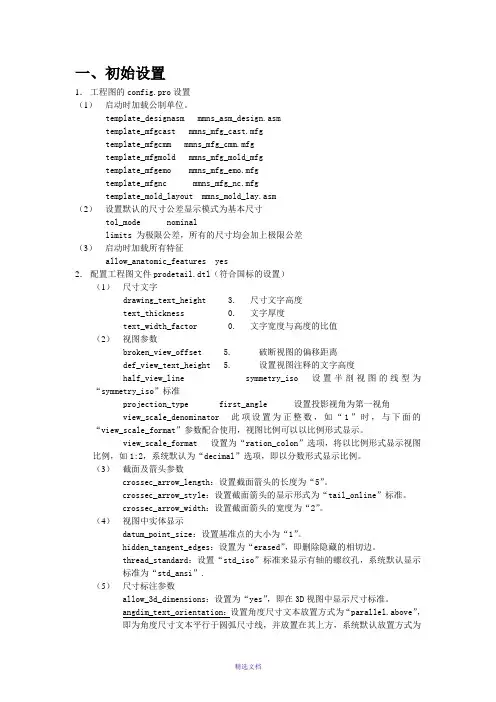
一、初始设置1.工程图的config.pro设置(1)启动时加载公制单位。
template_designasm mmns_asm_design.asmtemplate_mfgcast mmns_mfg_cast.mfgtemplate_mfgcmm mmns_mfg_cmm.mfgtemplate_mfgmold mmns_mfg_mold_mfgtemplate_mfgemo mmns_mfg_emo.mfgtemplate_mfgnc mmns_mfg_nc.mfgtemplate_mold_layout mmns_mold_lay.asm(2)设置默认的尺寸公差显示模式为基本尺寸tol_mode nominallimits 为极限公差,所有的尺寸均会加上极限公差(3)启动时加载所有特征allow_anatomic_features yes2.配置工程图文件prodetail.dtl(符合国标的设置)(1)尺寸文字drawing_text_height 3. 尺寸文字高度text_thickness 0. 文字厚度text_width_factor 0. 文字宽度与高度的比值(2)视图参数broken_view_offset 5. 破断视图的偏移距离def_view_text_height 5. 设置视图注释的文字高度half_view_line symmetry_iso 设置半剖视图的线型为“symmetry_iso”标准projection_type first_angle 设置投影视角为第一视角view_scale_denominator 此项设置为正整数,如“1”时,与下面的“view_scale_format”参数配合使用,视图比例可以以比例形式显示。
view_scale_format 设置为“ration_colon”选项,将以比例形式显示视图比例,如1:2,系统默认为“decimal”选项,即以分数形式显示比例。
PROE 工程图的设置
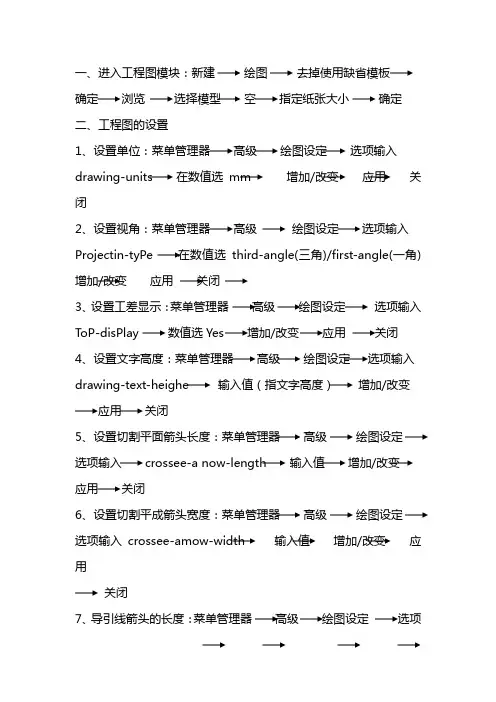
一、进入工程图模块:新建绘图去掉使用缺省模板确定浏览选择模型空指定纸张大小确定二、工程图的设置1、设置单位:菜单管理器高级绘图设定选项输入drawing-units 在数值选mm 增加/改变应用关闭2、设置视角:菜单管理器高级绘图设定选项输入Projectin-tyPe 在数值选third-angle(三角)/first-angle(一角) 增加/改变应用关闭3、设置工差显示:菜单管理器高级绘图设定选项输入ToP-disPlay 数值选Yes 增加/改变应用关闭4、设置文字高度:菜单管理器高级绘图设定选项输入drawing-text-heighe 输入值(指文字高度)增加/改变应用关闭5、设置切割平面箭头长度:菜单管理器高级绘图设定选项输入 crossee-a now-length 增加/改变应用关闭6、设置切割平成箭头宽度:菜单管理器高级绘图设定选项输入crossee-amow-width 输入值增加/改变应用关闭7、导引线箭头的长度:菜单管理器高级绘图设定选项输入draw-a now-length 输入值增加/改变应用关闭8、设置导引线箭头宽度:菜单管理器高级绘图设定选项输入draw-a now-width 输入值增加/改变应用关闭9、设置所有箭头的样式:菜单管理器高级绘图设定选项输入draw-a now-style-filled 增加/改变应用关闭三、创建正投影视图1、全视图:视图一般全视图无剖截面比例/无比例完成选取视图放置点选择投影平面选择参考面确定2、半视图:视图一般半视图无剖截面比例/无比例完成选择视图放置点选择投影平面选择参考面确定3、破断图:视图一般破断图无剖截面比例/无比例完成选择视图放置点选择投影平面选择参考面确定注:用于规则产品4、部分视图:视图一般部分视图无剖截面比例/无比例完成选取视图放置点选取投影平面选择参考面确定一、产生投影视图增加视图投影全视图无剖截面比例/无比例完成选取视图的放置点确定注:产生投影视图之前一定要有父视图五、修改1、修改比例:偏辑数值点选比例值输入新的比例值确定2、修改视图位置:视图移动视图选视图进行移动3、删除视图:视图删除视图选择视图确认注:如果子视图未删除,父视图就无法删除4、撤消对齐方式:(打破父子关系方置视图)视图修改视图对齐点选不需要对齐的视图撤消对齐视图完成/返回5、重定向视图:视图修改视图重定向点选要重定向的视图……。
工程图配置
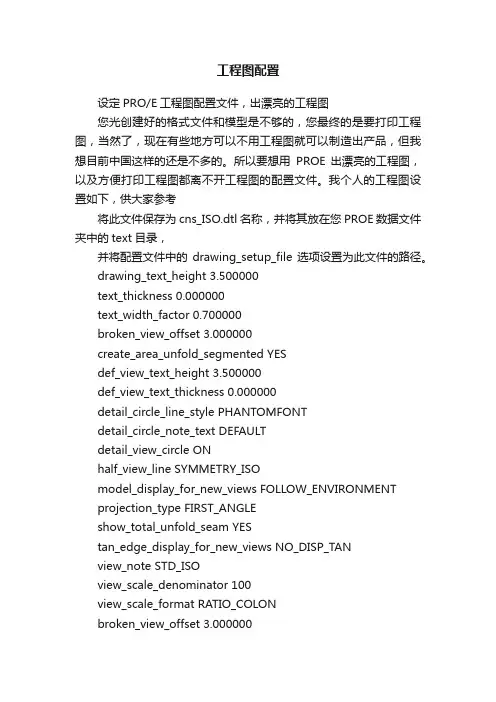
工程图配置设定PRO/E工程图配置文件,出漂亮的工程图您光创建好的格式文件和模型是不够的,您最终的是要打印工程图,当然了,现在有些地方可以不用工程图就可以制造出产品,但我想目前中国这样的还是不多的。
所以要想用PROE 出漂亮的工程图,以及方便打印工程图都离不开工程图的配置文件。
我个人的工程图设置如下,供大家参考将此文件保存为cns_ISO.dtl名称,并将其放在您PROE数据文件夹中的text目录,并将配置文件中的drawing_setup_file选项设置为此文件的路径。
drawing_text_height 3.500000text_thickness 0.000000text_width_factor 0.700000broken_view_offset 3.000000create_area_unfold_segmented YESdef_view_text_height 3.500000def_view_text_thickness 0.000000detail_circle_line_style PHANTOMFONTdetail_circle_note_text DEFAULTdetail_view_circle ONhalf_view_line SYMMETRY_ISOmodel_display_for_new_views FOLLOW_ENVIRONMENTprojection_type FIRST_ANGLEshow_total_unfold_seam YEStan_edge_display_for_new_views NO_DISP_TANview_note STD_ISOview_scale_denominator 100view_scale_format RATIO_COLONbroken_view_offset 3.000000detail_view_boundary_type CIRCLEdetail_view_scale_factor 2.000000crossec_arrow_length 3.500000crossec_arrow_style TAIL_ONLINEcrossec_arrow_width 1.000000crossec_text_place above_tailcrossec_type NEW_STYLEcutting_line STD_ISOcutting_line_adapt NOcutting_line_segment 7.000000def_xhatch_break_around_text YESdef_xhatch_break_margin_size 1.000000draw_cosms_in_area_xsec NOremove_cosms_from_xsecs TOTALshow_quilts_in_total_xsecs NOdatum_point_shape CROSSdatum_point_size 1.000000hidden_tangent_edges DEFAULThlr_for_datum_curves YEShlr_for_pipe_solid_cl NOhlr_for_threads YESlocation_radius DEFAULT(2.)mesh_surface_lines OFFpipe_insulation_solid_xsec NOref_des_display NOshow_sym_of_suppressed_weld NO thread_standard STD_ISO_IMP_ASSY weld_light_xsec NOweld_solid_xsec NOallow_3d_dimensions YESangdim_text_orientation PARALLEL_ABOVEassociative_dimensioning YESblank_zero_tolerance NOchamfer_45deg_leader_style STD_JIS chamfer_45deg_dim_text iso/dinclip_diam_dimensions YESclip_dimensions YESclip_dim_arrow_style NONEdefault_dim_elbows YESdim_fraction_format STDdim_leader_length 5.000000dim_text_gap 1.200000display_tol_by_1000 NOdraft_scale 1.000000draw_ang_units ANG_DEGdraw_ang_unit_trail_zeros YESdual_digits_diff 1dual_dimensioning NOdual_dimension_brackets YESdual_metric_dim_show_fractions NOdual_secondary_units INCHiso_ordinate_delta YESlead_trail_zeros STD_METRIClead_trail_zeros_scope ALLorddim_text_orientation PARALLELord_dim_standard STD_ISOparallel_dim_placement ABOVEradial_dimension_display STD_ISO shrinkage_value_display PERCENT_SHRINK symmetric_tol_display_standard STD_ISO text_orientation PARALLEL_DIAM_HORIZtol_display YEStol_text_height_factor 0.600000tol_text_width_factor 0.600000use_major_units NOwitness_line_delta 1.500000witness_line_offset 0.400000default_font fontdim_dot_box_style filleddraw_arrow_length 3.000000draw_arrow_style FILLEDdraw_arrow_width 1.000000draw_attach_sym_height DEFAULTdraw_attach_sym_width DEFAULTdraw_dot_diameter 1.000000leader_elbow_length 4.000000leader_extension_font SOLIDFONTset_datum_leader_length 0.375000axis_interior_clipping NOaxis_line_offset 2.000000circle_axis_offset 2.000000radial_pattern_axis_circle YESasme_dtm_on_dia_dim_gtol ON_DIMgtol_datums STD_ISO_JISgtol_datum_placement_default ON_BOTTOM gtol_dim_placement ON_BOTTOMnew_iso_set_datums YESstacked_gtol_align YES2d_region_columns_fit_text NOall_holes_in_hole_table YESdash_supp_dims_in_region YESdef_bom_balloons_attachment EDGEdef_bom_balloons_snap_lines NOdef_bom_balloons_stagger NOdef_bom_balloons_stagger_value 10.000000 def_bom_balloons_view_offset 20.000000def_bom_balloons_edge_att_sym FILLED_DOT def_bom_balloons_surf_att_sym FILLED_DOT min_dist_between_bom_balloons 5.000000 model_digits_in_region NOreference_bom_balloon_text "DEFAULT" show_cbl_term_in_region YESsort_method_in_region DELIMITEDzero_quantity_cell_format EMPTYdraw_layer_overrides_model NOignore_model_layer_status YESmodel_grid_balloon_display YESmodel_grid_balloon_size 4.000000model_grid_neg_prefix -model_grid_num_dig_display 0model_grid_offset DEFAULTmodel_grid_text_orientation HORIZONTALmodel_grid_text_position CENTEREDpipe_pt_line_style DEFAULTpipe_pt_shape CROSSpipe_pt_size DEFAULTshow_pipe_theor_cl_pts BEND_CLblank_zero_tolerance NOsymmetric_tol_display_standard std_isotol_display Yesdecimal_marker PERIODdefault_pipe_bend_note NOdrawing_units MMharn_tang_line_display NOline_style_standard STD_ISOmax_balloon_radius 3.000000min_balloon_radius 3.000000node_radius DEFAULTpos_loc_format %s%x%y, %rsym_flip_rotated_text NOweld_symbol_standard STD_ISOyes_no_parameter_display TRUE_FALSE先将这些设置保存在文本文档或写字板里,然后将其属性改为.DTL格式,并将其放在您proe 数据文件夹中的text目录如D:\proe\text在工程图模式下工具-选项-在选项框里输入drawing_setup_file-查找-在设置值里输入cns_ISO.dtl-点击添加/更改。
Proe 工程图参数设置
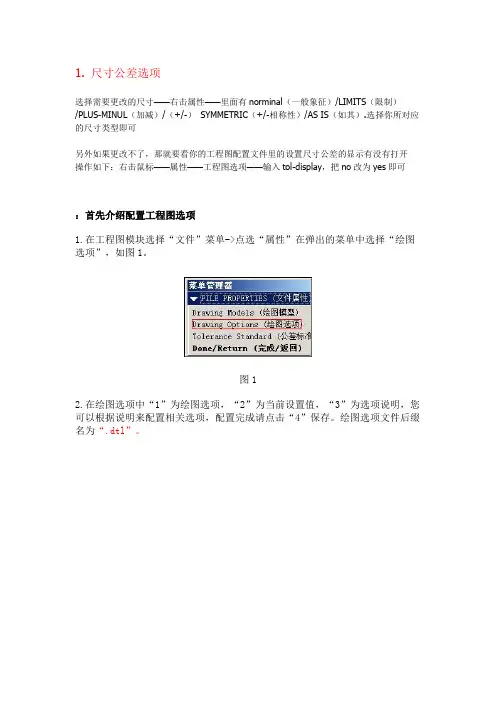
1. 尺寸公差选项选择需要更改的尺寸——右击属性——里面有norminal(一般象征)/LIMITS(限制)/PLUS-MINUL(加减)/(+/-)SYMMETRIC(+/-相称性)/AS IS(如其).选择你所对应的尺寸类型即可另外如果更改不了,那就要看你的工程图配置文件里的设置尺寸公差的显示有没有打开操作如下:右击鼠标——属性——工程图选项——输入tol-display,把no改为yes即可:首先介绍配置工程图选项1.在工程图模块选择“文件”菜单->点选“属性”在弹出的菜单中选择“绘图选项”,如图1。
图12.在绘图选项中“1”为绘图选项,“2”为当前设置值,“3”为选项说明,您可以根据说明来配置相关选项,配置完成请点击“4”保存。
绘图选项文件后缀名为“.dtl”。
图23.常用绘图选项说明。
drawing_units mm(前面为选项,空格后为值,下同)此项设置所有绘图参数的单位,比如后面的文字大小、箭头大小等选项,是以mm为单位的,先要设置这个选项。
drawing_text_height 3.5设置缺省文本的缺省高度,如注释中的文字,标注中的数值大小。
text_width_factor 0.7设置文本的高度和宽度的比例,按国标应使用长仿宋体,应为0.7。
但此项设置对于windows系统自带的仿宋体无效。
broken_view_offset 3设置破断视图两破断线之间的距离detail_circle_line_style phantomfont设置详细视图(局部放大图)的边界线的线型,影响打印的粗细projection_type first_angle设置视图的投影方向为第一角法(国标要求用第一角法,日本等国用第三角法)view_scale_denominator 3600view_scale_format ratio_colon上面两项互相影响一起设置,设置比例的显示方式以小数、比值、或分数方式。
PROE工程图标准配置及参数含义和转出CAD图比例为比(整理)
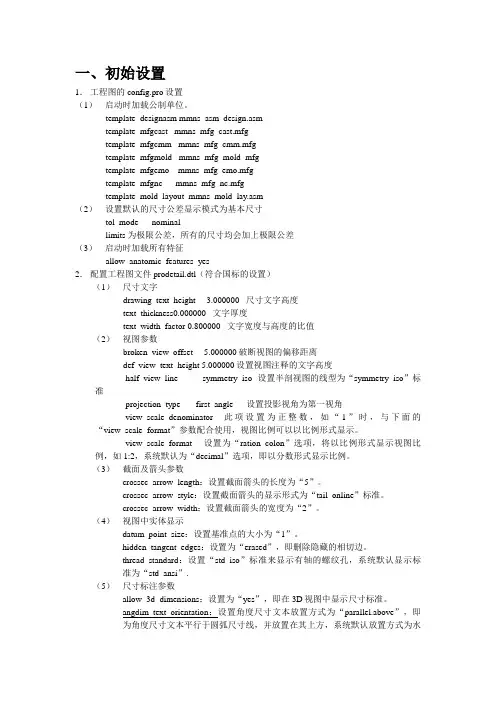
一、初始设置1.工程图的config.pro设置(1)启动时加载公制单位。
template_designasm mmns_asm_design.asmtemplate_mfgcast mmns_mfg_cast.mfgtemplate_mfgcmm mmns_mfg_cmm.mfgtemplate_mfgmold mmns_mfg_mold_mfgtemplate_mfgemo mmns_mfg_emo.mfgtemplate_mfgnc mmns_mfg_nc.mfgtemplate_mold_layout mmns_mold_lay.asm(2)设置默认的尺寸公差显示模式为基本尺寸tol_mode nominallimits 为极限公差,所有的尺寸均会加上极限公差(3)启动时加载所有特征allow_anatomic_features yes2.配置工程图文件prodetail.dtl(符合国标的设置)(1)尺寸文字drawing_text_height 3.000000 尺寸文字高度text_thickness0.000000 文字厚度text_width_factor 0.800000 文字宽度与高度的比值(2)视图参数broken_view_offset 5.000000破断视图的偏移距离def_view_text_height 5.000000设置视图注释的文字高度half_view_line symmetry_iso 设置半剖视图的线型为“symmetry_iso”标准projection_type first_angle 设置投影视角为第一视角view_scale_denominator 此项设置为正整数,如“1”时,与下面的“view_scale_format”参数配合使用,视图比例可以以比例形式显示。
view_scale_format 设置为“ration_colon”选项,将以比例形式显示视图比例,如1:2,系统默认为“decimal”选项,即以分数形式显示比例。
最经典的PROE工程图标准设置

pore工程图总结
CONFIG里把单位设置为mmKgS(毫米千克秒);CONFIG里写入:dxf_out_scale_views=yes以上输出后为1:1;mm 视图比例设置是1:1,视图比例要按页面比例,不要用“定制比例单位是公制是英制设了没有??比例差了25.4倍!这个问题应该是你在建立工程图时选用了英制单位的模板。
文件——准备——绘图属性要解决这个问题方法有多种,1.不使用PROE自带的模板,使用自己定义的模板,或者是别人使用没问题的模板。
2.必须注意的是,在建立工程图之前必须先编辑好工一个工程图配置文件(*dtl),并且在CONFIG.PRO配置文件中加一行调用你建立的工程图配置文件。
这样就应该OK了。
怎样设置工程图配置文件,就在搜索下吧,论坛里很多。
Pore工程图可以替换文件吗?Pore半剖视图:第一选择剖切的平面;第二选择中心线的面,第三选择方向。
阶梯剖视图:1、双击要转剖切面的那个视图视图管理——新建截面——2、偏移-双侧-单一-完成,输入截面名称3、选择“使用先前的”4、绘完点“草绘”中的“完成”5、再截面视图上右键,添加箭头,选取主视图。
双击要局部剖视的视图:选择刚才的A,局部,选择局部截面的点;绘制边界——然后应用Pore怎么弄二等分基准面隐藏线不显示:隐藏线移除新建——格式——输入名称——格式——空——横向——a4插入——来自数据——来自文件建立表格:输入文字——双击单元格——注释属性——文本样式——选择已有绘图。
不使用默认模板,指定模板为:空,横向、图纸大小为A4。
开始创建表格。
指定表格的起点在图框的右下角。
字符数为表格高度新建——“格式”——不使用模板指定模板为空,以横向A4 为例。
进入界面后会自动生成一个长方形框,再将边界往里偏移3mm。
用“拐角”命令,将偏移进去的交叉处修剪掉,需要按住ctrl键操作。
添加一个4X3 的表格。
第一行合并起来。
点选就行或两个对角线的单元格。
在表格上点右键,调整格子的高度和宽度,右击移动特殊捕捉到定点?双击表格即可添加需要的文字,然后调整字体及大小。
Proe工程图标准设置大全
一、初始设置1.工程图的config.pro设置(1)启动时加载公制单位。
template_designasm mmns_asm_design.asmtemplate_mfgcast mmns_mfg_cast.mfgtemplate_mfgcmm mmns_mfg_cmm.mfgtemplate_mfgmold mmns_mfg_mold_mfgtemplate_mfgemo mmns_mfg_emo.mfgtemplate_mfgnc mmns_mfg_nc.mfgtemplate_mold_layout mmns_mold_lay.asm(2)设置默认的尺寸公差显示模式为基本尺寸tol_mode nominallimits 为极限公差,所有的尺寸均会加上极限公差(3)启动时加载所有特征allow_anatomic_features yes2.配置工程图文件prodetail.dtl(符合国标的设置)(1)尺寸文字drawing_text_height 3.000000 尺寸文字高度text_thickness 0.000000 文字厚度text_width_factor 0.800000 文字宽度与高度的比值(2)视图参数broken_view_offset 5.000000 破断视图的偏移距离def_view_text_height 5.000000 设置视图注释的文字高度half_view_line symmetry_iso 设置半剖视图的线型为“symmetry_iso”标准projection_type first_angle 设置投影视角为第一视角view_scale_denominator 此项设置为正整数,如“1”时,与下面的“view_scale_format”参数配合使用,视图比例可以以比例形式显示。
view_scale_format 设置为“ration_colon”选项,将以比例形式显示视图比例,如1:2,系统默认为“decimal”选项,即以分数形式显示比例。
PROE工程图的配置设置
PROE工程图的配置设置什么是PROE配置文件:首先我们以MS Word文档为例,启动Word默认情况下软件加载一个模板,该模板中包括版式、页边距、文字、段落等格式,然后我们通常对页面进行设置等等操作来满足我们在不同情况下的需求。
再次打开Word文档发现格式已经是原来设置好的格式,拿来即用,不用再一一重新设置。
有人就问,为什么我在Pro/E中辛苦设置好菜单、公差、界面、单位……,重新启动Pro/E却没有出现我的个性化配置?难道Pro/E就没有和MS Word文档一样的功能?答案是肯定的!Pro/ENGINEER软件系统同样提供给用户定制自己工作环境的配置文件。
它是一个文本文件,利用这个文件用户可以定制很多标准设置,如定制菜单、公差显示模式、尺寸单位、映射键(Mapkey)、计算精度、工程图控制等等。
一般在企业或公司把它定制为标准文件,作为大家共同的工作环境,在应用产品数据管理(PDM)和协同设计过程中便于交流和数据共享。
那么配置文件(或称映射文件)又包括哪些呢?下面仅介绍常用的几个:config.pro 系统配置文件,配置整个PROE系统gb.dtl 工程图配置文件,你可以先简单的理解为设置箭头大小,文字等标注样式。
format.dtl 工程图格式文件(可以简单的理解为图框)的配置文件。
table.pnt 打印配置文件,主要设置工程图打印时的线条粗细、颜色等。
A4.pcf 打印机类型配置文件,主要设置工程图打印出图时的比例、纸张大小等。
config.win 操作界面、窗口配置文件,如模型树窗口的大小,各种图标、工具栏、快捷键在窗口的位置等。
Tree.cfg 模型树配置文件,主要设置在模型树窗口显示的内容、项目。
注:config.win文件通常以 config.win.* 的形式出现,后缀*是流水号,为阿拉伯数字序号,形如:config.win.5。
该文件每改动一次,则新生成一个流水号加1的新文件,如config.win.6,依次类推。
PROE工程图设置文件选项详解
PROE⼯程图设置⽂件选项详解⼯程图设置⽂件选项(变量)利⽤⼯程图设置⽂件选项可以控制⼯程图的尺⼨⾼度、注释⽂本、⽂本定向、⼏何公差标准、字型属性、拔模标准、箭头长度等属性。
⽤户通常需要根据⾃⾝的要求,通过修改“选项”对话框中选项的参数来配置⼯程图的设置⽂件选项。
选择下拉菜单命令,系统弹出图1所⽰的菜单,选择命令,系统弹出图2所⽰的“选项”对话框。
表1就是⽤于⼯程图环境的⼯程图设置⽂件选项。
图2 “选项”对话框图1 “⽂件属性”菜单表1 配置⽂件选项配置选项配置值参数说明yes 2d_region_colunms_ fit_textno* 确定⼆维重复区域中的每⼀栏,是否⾃动调整⼤⼩以适应最长的⽂本段 yes* all_holes_in_hole_ tableno 在孔表中是否标准和草绘孔 yes allow_3D_dimensionsno* 在等轴测视图中是否显⽰尺⼨horizontal* 以⽔平⽅式显⽰⾓度尺⼨⽂本,且⽂本位于引线之间parallel_outside⽆论引线的⽅向如何,显⽰⽂本都平⾏于引线 horizontal_outside 在尺⼨外⽔平显⽰⽂本parallel_above 平⾏于尺⼨圆弧,在其上显⽰⽂本angdim_text_ orientationparallel_fully_outside平⾏于导线显⽰⾓度尺⼨⽂本(带正/负公差)(续)配置选项配置值参数说明on_gtol* 控制连接到直径尺⼨的设置基准的位置 asm_dtm_on_ dia_dim_gtolon_dim 根据ASME 标准将设置基准放置在⼏何公差上yes* 将草绘尺⼨与草绘图元关联起来 associative_dimensioningno 中断草绘尺⼨和草绘图元的关联性 yes可从中间修剪轴axis_interior_clippingno* 必须遵循ANSI Y14.2M 的标准,只允许修剪轴端点axis_line_offset <值> 设置直轴线延伸超出其相关特征的默认距离yes blank_zero_toleranceno*如果公差值设置为零,确定是否不显⽰正负公差值broken_view_offset<值>设置破断视图两部分之间的偏距距离,如下图jis* chamfer_45deg_dim_textiso/din控制绘图中45°倒⾓尺⼨的显⽰控制倒⾓尺⼨导引类型⽽不影响⽂本std_asme_ansi*采⽤美国机械⼯程师协会(ASME)/美国国家标准协会(ANSl)std_din 采⽤德国标准协会(DIN)Deutsches lnstitutfur Normung std_iso 采⽤国际标准组织 (ISO) chamfer_45deg_leader_ style std_jis采⽤⽇本⼯业规格 (JIS)circle_axis_offset<值>设置圆⼗字叉丝轴超出圆边的默认距离,如下图yes* clip_diam_dimensionsno 控制详细视图中直径尺⼨的显⽰。
- 1、下载文档前请自行甄别文档内容的完整性,平台不提供额外的编辑、内容补充、找答案等附加服务。
- 2、"仅部分预览"的文档,不可在线预览部分如存在完整性等问题,可反馈申请退款(可完整预览的文档不适用该条件!)。
- 3、如文档侵犯您的权益,请联系客服反馈,我们会尽快为您处理(人工客服工作时间:9:00-18:30)。
Pro/E 工程图比例设置
工程图及视图的比例(About Drawing and View Scales )
我们可以对工程图采用两种比例形式:整体比例(在添加视图时选择No Scale选项)和视图比例(在添加视图时选择Scale选项)。
对整体比例而言,系统使用工程图左下角的比例参数。
对于这个比例,我们可以使用modify-value命令,选择左下角的值即可更改。
在配置文件中,我们可以修改“default_draw_scale,”选项,来确定默认的工程图比例
对于视图比例而言,系统针对某一个视图单独确定该视图的比例。
在添加视图时,需要给定比例值,在视图的某位置上,标明比例值。
当修改工程图比例(整体比例)时,该视图的比例不变。
当修改工程图图纸的大小时(如A4-A3)时,整理比例会根据图纸的改变而改变,以适应图纸。
然而,视图比例却不因图纸的改变而改变。
我们可以通过约束来驱动视图比例,但不能使用约束来驱动整体比例。
我们可以为视图比例确定一个使用关系表达式,系统会计算该表达式,同时保存在图纸的信息中。
这种功能允许我们使用模型中的任何尺寸,当模型中的与视图比例相关的尺寸改变时,视图的比例会随之改变。
注意,当具有视图比例的视图,其比例改变时,和它相关的视图也同时发生变化。
改变视图比例的关系表达式To Modify the Relational Expression for the View Scale
选择:DETAIL > Modify > Value
使用右键选择需要修改的视图比例的值或关系表达式(relational expression),并按回车键;
注意,当改变关系表达式时,只能改动右边的表达式
系统会计算左边的值作为视图比例。
比例的格式
比例的格式有几种,如小数形式,分数形式,比例形式。
我们大都使用比例形式,这种设置可以在*.dtl设置文件中中进行设置。
“view_scale_format”设为:ratio_colon
注意的设置“view_scale_denominator”的设置,应为"1"
不然可不不行哦!!。
